
Odesílání zpráv na Macu
Jakmile nastavíte Zprávy na Macu, můžete posílat zprávy konkrétnímu uživateli, skupině osob nebo firmě a můžete přidávat text, fotky, animované prvky apod. Můžete se vyjadřovat celou řadou způsobů:
Ikony Tapback: Viz Použití ikon Tapback.
Formátování a efekty: Viz Formátování a animování textu a Přidávání celoobrazovkových a bublinových efektů.
Zvukové zprávy: Viz Odesílání zvukových zpráv.
Fotky a videa: Viz Posílání fotek a videí.
Nálepky a obrázky: Viz Posílání nálepek, Použití funkce #obrázky a Vytvoření vašeho memoji.
Pokud máte Mac s čipem M1 nebo novějším a zapnutou funkci Apple Intelligence, můžete ve Zprávách vytvářet a přidávat jedinečné obrázky také pomocí aplikace Image Playground. Viz Vytváření osobitých obrázků pomocí aplikace Image Playground.
Zprávy, které posíláte skupině, můžou obsahovat tytéž přílohy a efekty, jako zprávy, jež posíláte jednotlivci, pokud skupina splňuje tyto požadavky.
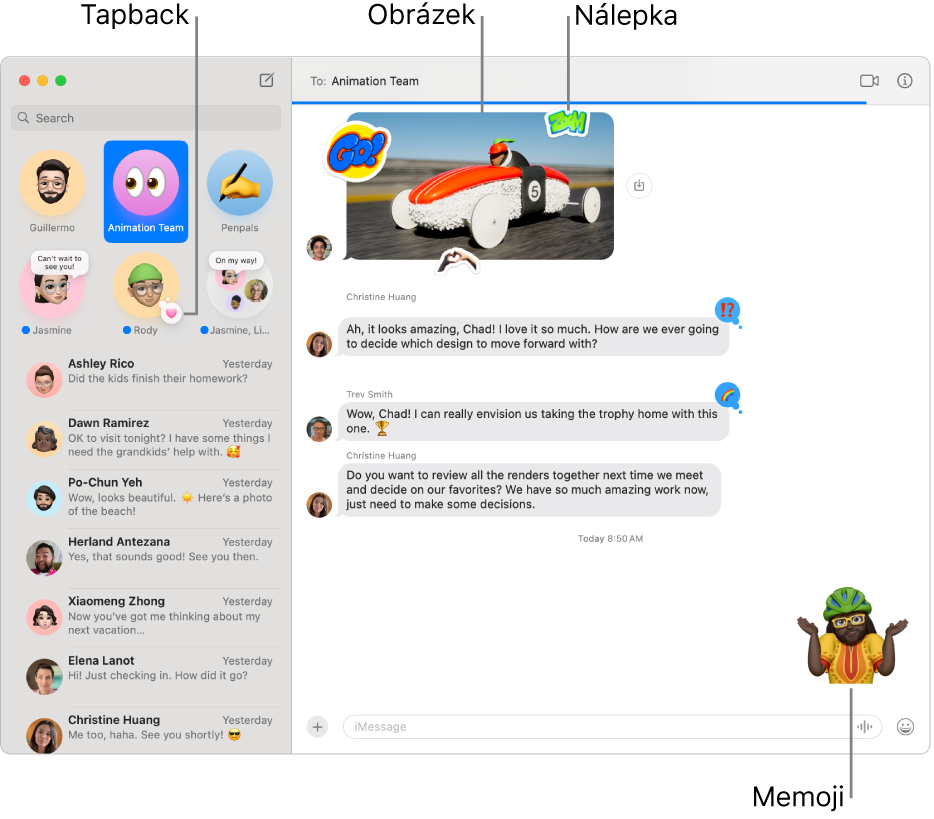
Na Macu přejděte do aplikace Zprávy
 .
.Kliknutím na
 otevřete novou zprávu.
otevřete novou zprávu.Do pole Komu zadejte jméno, e-mailovou adresu nebo telefonní číslo osoby, které chcete odeslat zprávu. Aplikace Zprávy vám při psaní nabízí odpovídající adresy z vašich kontaktů nebo adresy lidí, kterým jste už někdy poslali zprávu.
Můžete také kliknout na
 napravo od pole Komu. Klikněte na některý kontakt v seznamu a pak na jeho e‑mailovou adresu nebo telefonní číslo.
napravo od pole Komu. Klikněte na některý kontakt v seznamu a pak na jeho e‑mailovou adresu nebo telefonní číslo.Poznámka: Pokud se na vás vztahuje omezení dovolující výměnu zpráv jen s určitými lidmi, u lidí, kterým textové zprávy psát nemůžete, se zobrazí

Zadejte zprávu do pole v dolní části okna. Při psaní můžete používat doporučení pro psaní, pokud jsou k dispozici.
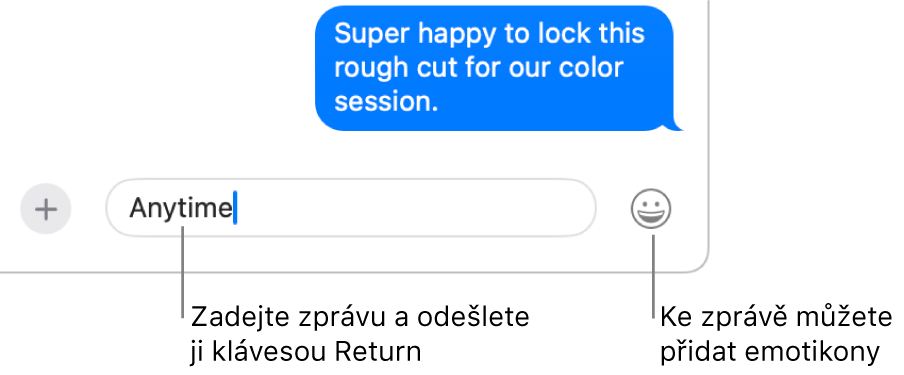
Siri: Řekněte například: „Message Mom that I’ll be late.“ (Pošli mámě zprávu, že přijdu pozdě.) Jak používat Siri.
Stisknutím klávesy Return na klávesnici zprávu odešlete.
Pokud chcete použít vloženou odpověď, aby byla konverzace přehlednější, přečtěte si informace v tématu Odesílání vložených odpovědí na zprávy. Chcete‑li zprávu přeposlat, přečtěte si téma Přeposlání zprávy nebo přílohy. Uvědomíte‑li si, že jste ve zprávě udělali chybu, přečtěte si téma Rušení a úpravy odeslaných zpráv.
Vaše zprávy se šifrují mezi koncovými body, takže si je nemůže přečíst nikdo jiný než vy a osoba, které zprávy odesíláte – dokonce ani společnost Apple. Chcete‑li důkladněji ověřit, že si vyměňujete zprávy jen s osobami, s nimiž opravdu chcete, použijte Ověření kontaktů klíčem.
Pokud máte Mac s čipem M1 nebo novější, Apple Intelligence může navrhovat odpovědi na zprávy, které obdržíte. Viz Použití Apple Intelligence v aplikaci Zprávy.